Windows 主机
文件下载
请到 资源下载页面汇总 下载对应的 Loader 和 镜像文件
说明:
你可以根据自己的需求选择不同的系统镜像,比如istoreos, debian cli等等, 但是loader文件是一样的
安装 RKDevTool
RKDevTool 是 Rockchip 为 Windows 平台下进行 USB 烧录所开发的软件。如果您的 Windows 主机上没有安装 RKDevTool, 请按照以下步骤进行安装。
请下载并解压以下文件以安装 RKDevTool:
- RKDevTool v2.96 (含中文使用文档)
- DriverAssistant v5.0
安装驱动
下载并解压 DriverAssistant,然后执行 DriverInstall.exe 并点击 Install Driver 按钮来安装驱动。
如果你之前已经安装过其他版本的驱动,请先点击 Uninstall Driver 卸载驱动,然后再重新安装。
安装 RKDevTool
解压 RKDevTool_Release_v2.96_zh.zip 后,点击 RKDevTool.exe 即可使用。
进入 Maskrom 模式
什么是 Maskrom 模式
Maskrom模式,也称为Loader模式,是一种特殊的启动模式,一般用于恢复或维修有问题的设备。这种模式允许用户直接与设备的硬件进行交互,而不需要经过操作系统。在Maskrom模式下,用户可以通过电脑或其他设备与设备进行通信,并执行一系列命令来解决设备的问题。MacOS 端:
执行 lsusb 后的结果 Output:Bus 000 Device 004: ID 2207:350b Fuzhou Rockchip Electronics Co., Ltd. Composite Device
Linux 端:
执行 lsusb 后的结果 Output:Bus 001 Device 030: ID 2207:350b Fuzhou Rockchip Electronics Company
Windows 端:
打开 RKDevTool,就会看到设备处于 Found One MASKROM Device(找到一个 MASKROM 设备)状态。
如何进入Maskrom 状态
- 将 USB A-C 电缆插入 E20C 的 Type-C 的 Debug 端口,另一端插入电脑。
- 按住 Maskrom button
- 上电 (将 USB A-C 电缆插入 E20C 的 Type-C Power端口,另一端接入电源。)
- 此时正常情况下会进入 Maskrom 状态
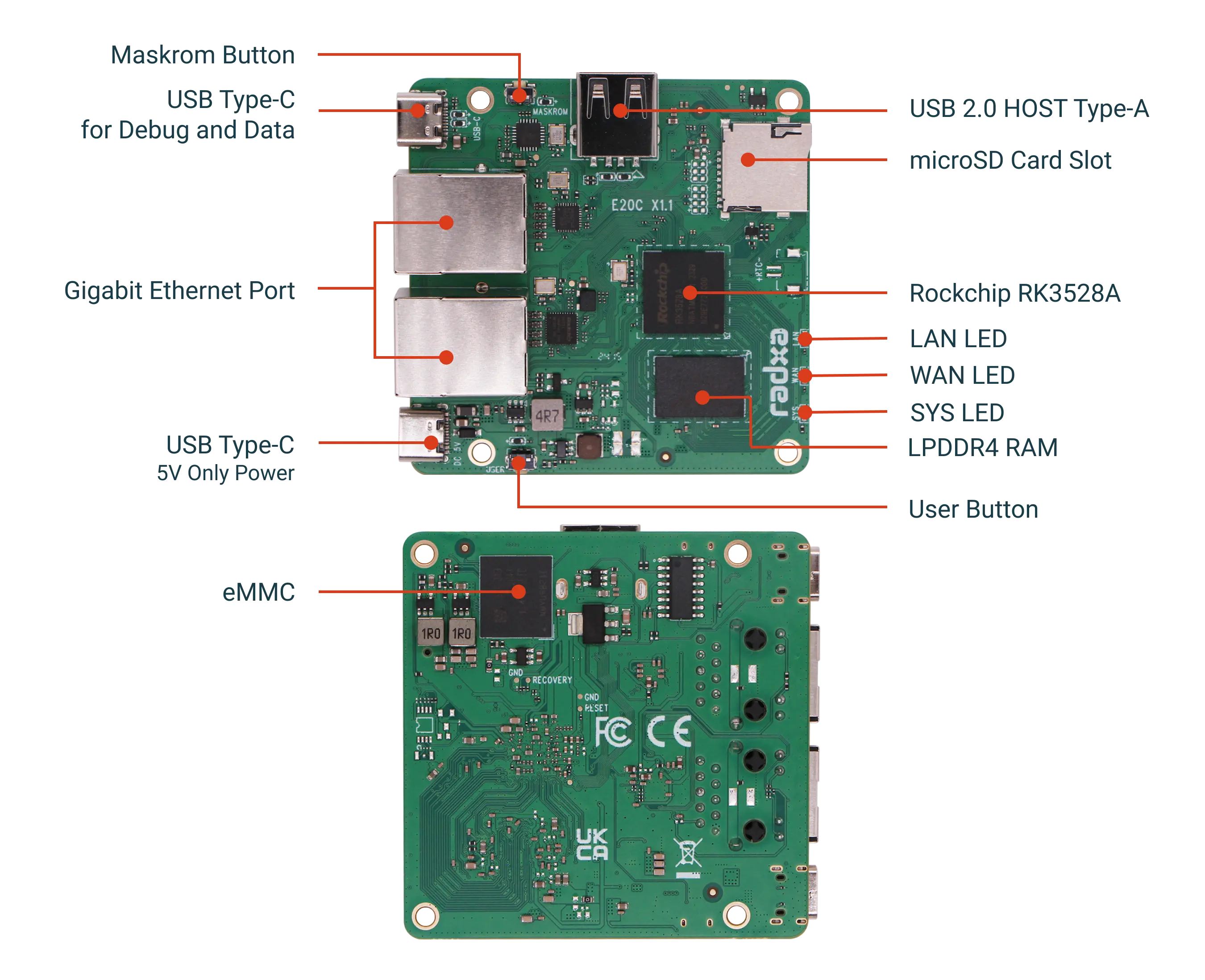
如操作正常,RKDevTool 会提示 发现一个MASKROM设备。
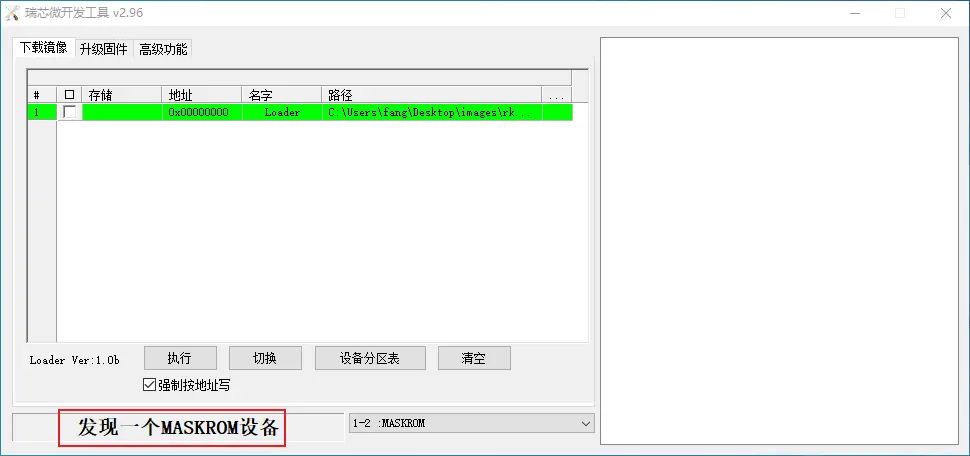
往储存介质中烧入镜像
eMMC
- 选择 Loader (文件详见上文 “文件下载“ 部分,下图中的标记的文件只是示例)
- 点击右键,选择添加项,选择储存介质为 eMMC
- 选择系统镜像(详见上文 “文件下载“ 部分,下载完后需要解压成 .img 格式,下图中的标记的文件只是示例)
- 点击执行,开始烧录
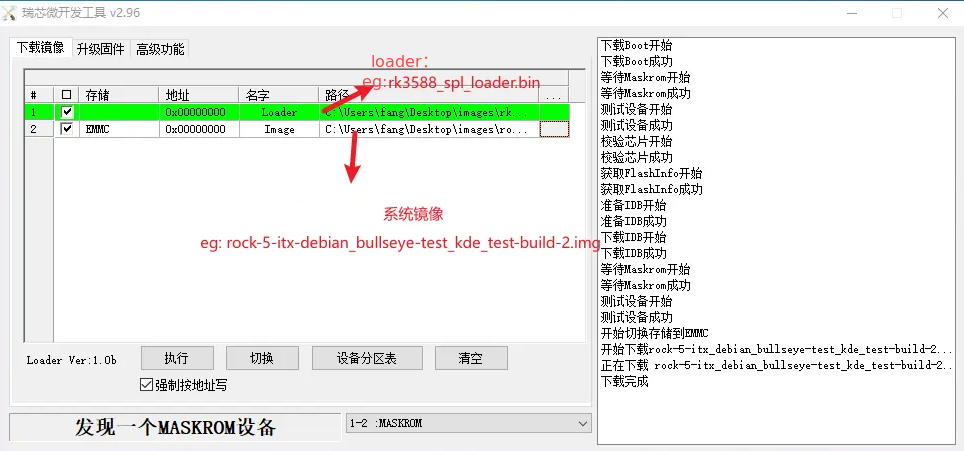
有提示 下载完成 则表示烧录完成,烧录完后会自动重启系统,可通过 HDMI 或者 串口登录到系统。